設定・トラブル
「050 plus」の契約情報の確認・変更(Android)|050 plus
「050 plus」でAndroid端末から契約情報の確認・変更する方法をご案内します。
- STEP
- 1/7
「050 plus」のアプリを起動します。
- STEP
- 2/7
[設定]をタップします。
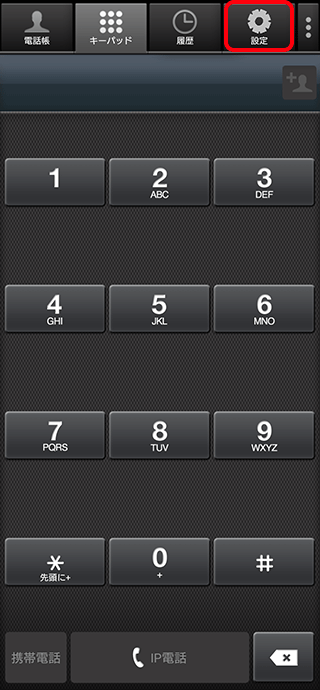
- STEP
- 3/7
[設定一覧]画面が表示されます。
[管理メニュー(お客さま情報・留守電設定)]をタップします。
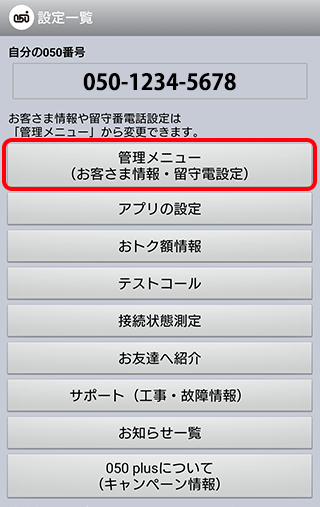
- STEP
- 4/7
[パスワードの入力]画面が表示されます。
[各種設定パスワード]に「050 plus」のパスワードを入力し、[ログイン]をタップします。
※ [次回以降、パスワードを省略する]にチェックすると、次回以降のパスワード入力を省略できます。
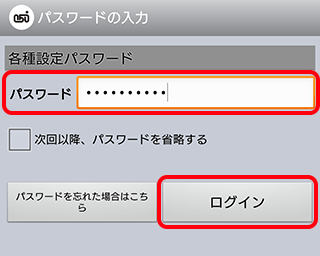

パスワードがわからない場合
[パスワードを忘れた場合はこちら]をタップし、パスワードを再発行してください。詳しい手順は、以下のリンクを参照してください。
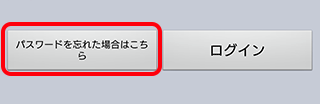
- STEP
- 5/7
[管理メニュー]画面が表示されます。
[お客さま情報の確認、変更]をタップします。
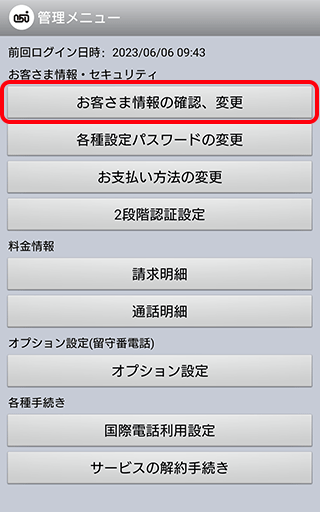

- STEP
- 6/7
[お客さま情報変更]画面が表示されます。
現在登録されている情報を確認することができます。
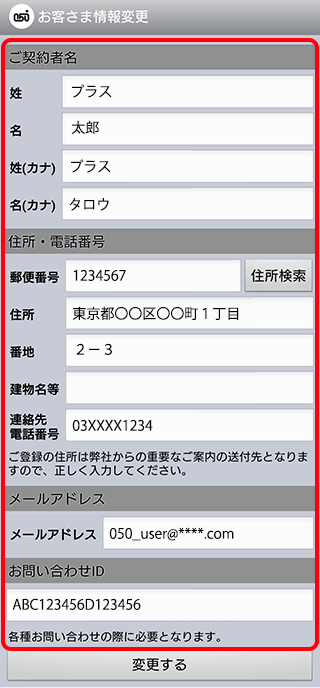
- STEP
- 7/7
変更したい項目(住所・連絡先電話番号・メールアドレス)を入力し、[変更する]をタップすると、お客さま情報を変更することができます。
※ [ご契約者名][お問い合わせID]は変更できません。
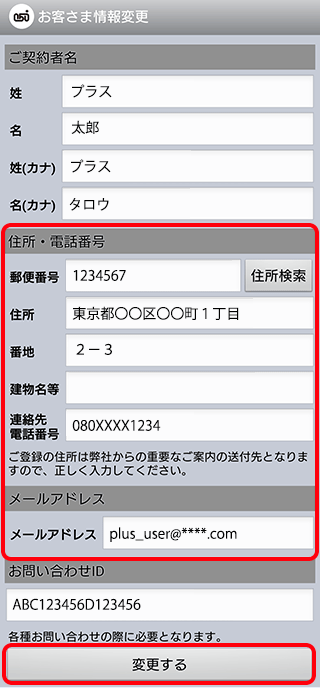
 アンケートにご協力をお願いします
アンケートにご協力をお願いします
「疑問・問題は解決しましたか?」
アンケート
お客さまサポートサイトへのご意見・ご要望をお聞かせください。
ご意見・ご要望がありましたら、ご自由にお書きください。
※ご意見・ご要望は、お客さまサポートサイトの改善に利用させていただきます。
※お問い合わせにはお答えできかねますので、個人情報の入力はご遠慮ください。

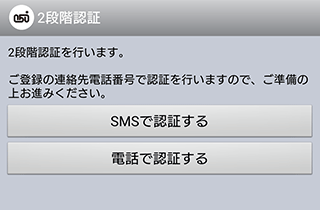
※ 画面・アイコン・名称は端末により異なります。